Применить графические настройки оптимизации добычи лодки в Minerstat
Как применить настройки оптимизации майнинга графической лодки (GPU) (разгон памяти и разгон ядра) с помощью Minerstat.
Настроив ядро графического процессора и частоту памяти, вы сможете добывать больше криптоактивов с таким же энергопотреблением.Все дело в повышении прибыльности, экономии энергии и снижении нагрузки на графический процессор, поэтому обязательно установите его.
В minerstat, предварительно зарегистрировав настройки оптимизации, настройки будут применены автоматически, и вы сможете эффективно майнить без проблем.
Пожалуйста, обратитесь сюда, чтобы узнать о методе настройки майнинга с помощью minerstat.
Оптимизируйте настройки графической лодки для майнинга с помощью Minerstat
(XNUMX) Нажмите «+ Добавить новый профиль» в «Настройка часов» в левой части экрана → введите свое любимое имя в «Имя профиля».


(XNUMX) Есть XNUMX столбца для ОС (Windows или Mac) и графического процессора (Nvidia или AMD), поэтому проверьте, можно ли ввести вашу среду.
(XNUMX) Когда вы выбираете свой собственный граббер в «Заполнить из базы данных», автоматически предлагается лучшая настройка, поэтому подтвердите → «Изменение Sava»

(XNUMX) Выберите настройку, зарегистрированную ранее в «Worker config» → «ClockTune profile» → «Sava change»

Вот и все.
Теперь каждый раз, когда вы запускаете приложение minerstat, настройки графического процессора будут применяться автоматически.Если это отражено правильно, на экране «рабочий» будет отображаться следующее, и вы увидите, что эффективность майнинга (энергоэффективность: MHs / W) улучшилась.

Используйте Afterburner для более точной настройки
Предложения в «Заполнить из базы данных» - это просто общие настройки.Этого достаточно, но если вы хотите найти лучшую настройку для своего граббера, настройте ее с помощью Afterburner (minerstat будет перезапускать программное обеспечение для майнинга каждый раз, когда вы применяете настройку графического процессора, поэтому подробно сжимайте условия. Это неэффективно)
Afterburner - это программа для настройки графической платы, разработанная MSI. Вы можете узнать больше о том, как внести изменения в Afterburner, здесь.
По сути, Core разогнан, а память разогнана.
"Настройки, предложенные minerstat" и "Рекомендуемые настройки часов для каждой видеокарты в блоге NiceHash«Со ссылкой на,
В Nvidia относительное значение того, насколько повышать или понижать от базовой (± 100 МГц и т. Д.)
Для AMD фактическое значение тактовой частоты (например, 1300 МГц)
Войдите иПосле этого уменьшите предел мощности (%) до уровня, при котором скорость хеширования не снижается..


На этот раз на моем GPU решено было так.
| Базовые часы | Часы памяти | Предел мощности |
|---|---|---|
| -400 МГц | +1300 МГц | 58% |
Все, что вам нужно сделать, это зарегистрировать лучшие настройки графического процессора в «ClockTune» и сохранить их в «Worker config», как и раньше.
Вот как настроить GPU.
![[Эффективное использование GPU] Binance Pool: как добывать Ethereum (ETH) [Minerstat](https://insilico-notebook.com/wp-content/uploads/2021/02/binance-100x100.jpg)


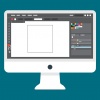


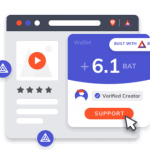






обсуждение
Список комментариев
Пока нет комментариев